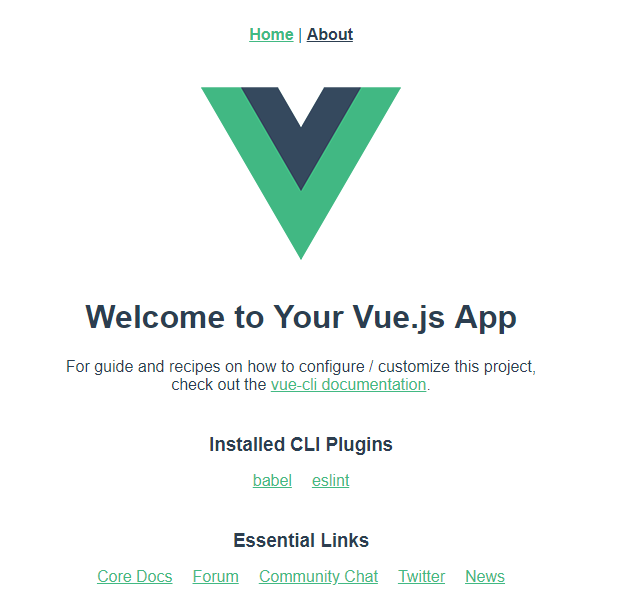從壹開始前後端分離 [ Vue2.0+.NET Core2.1] 二十一║Vue實戰:開發環境搭建【詳細版】
緣起
哈嘍大家好,兜兜轉轉終於來到了Vue實戰環節,前邊的 6 篇關於Vue基礎文章我剛剛簡單看了看,感覺寫的還是不行呀,不是很系統,所以大家可能看上去比較累,還是得抽時間去潤潤色,修改修改語句和樣式,至少也得對得住粉絲哈,應該給部落格園官方提個小建議,要是能允許好友或者其他人修改文章的功能就好了,比如百科和Wiki 那種就挺好哈哈,今天呢,終於到了安裝環境的一章了,網上的栗子和文件也是很多,本來打算跳過這一章節,但是想想,本系列還是需要這一塊來完善的,這才是整體教程嘛,好啦,廢話不多說,準備好電腦安裝吧!
今天的主要工作就是配置開發環境,不會涉及到程式碼,會平面化的鋪開來說,相對來說比較簡單,只是做一個記錄使用,主要呢由以下幾個方面:
A:安裝 IDE —— Webstorm / VSCode / Atom
B:安裝 nodejs 環境
C:安裝 NPM / CNPM
D:安裝 Git
E:安裝 webpack
F:安裝 vue-cli 腳手架
G:建立 blogvue 工程
H:對整體專案檔案簡要說明
I :Hello World
好啦,開始今天的表演~~~
零、今天要完成左下角紅色的部分
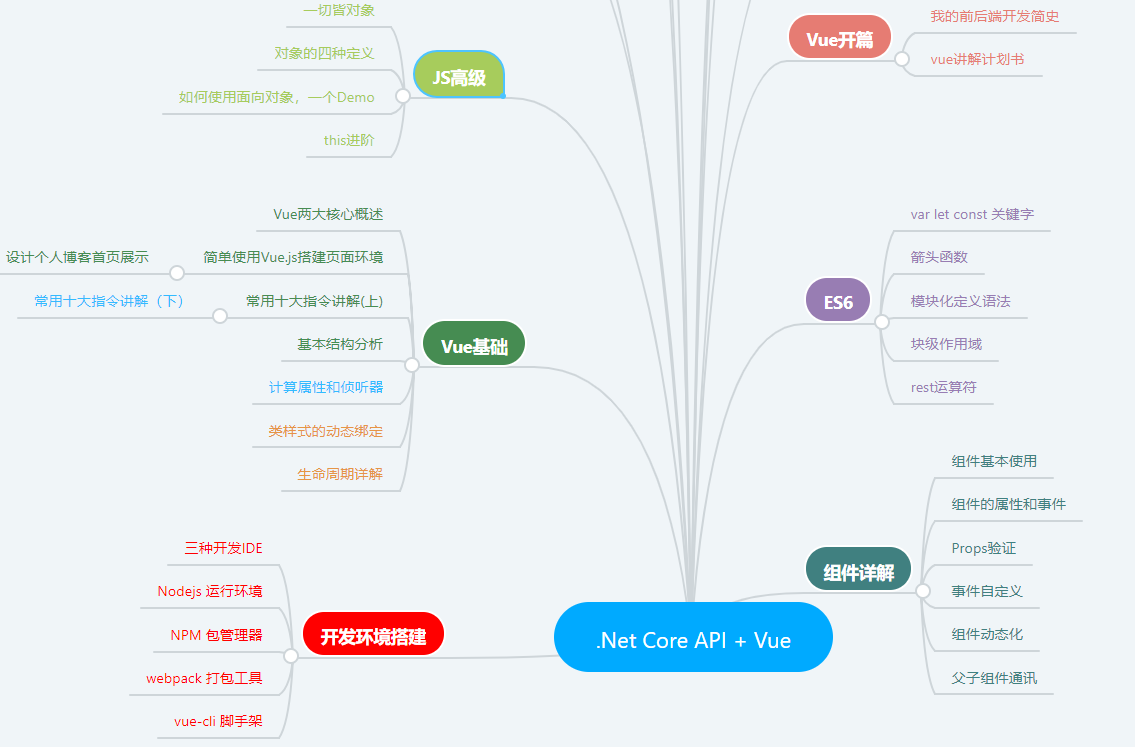
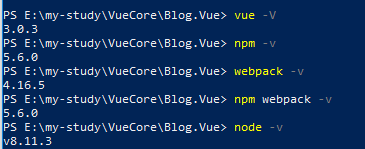
A、Vue 常見的IDE —— 我是開發工具,幹活的都是我
一個好用的工具可以為開始節省太多的時間,增加效率,從而達到事半功倍的作用,作為一個.net 攻城獅,我幾乎每天都泡在 visual studio 裡,這個號稱是宇宙級編輯器,當然現在有很多的大神都說開發人員用一個 node++就行,嗯~~~說實話不敢苟同,就比如說今天還著急的寫了幾個頁面,要不是智慧提示,真的會慢很多。今天呢,要說的Vue的開發工具,這裡就簡單說下三種常見的開發工具,大家都可以試試,根據個人愛好(我詢問了幾個vue開發的朋友,普遍用的是sublime,然後現在好像VSCode 和 Webstrorm的比較多,剩下的就是Atom,本系列用的是WebStorm)。
1、VsCode
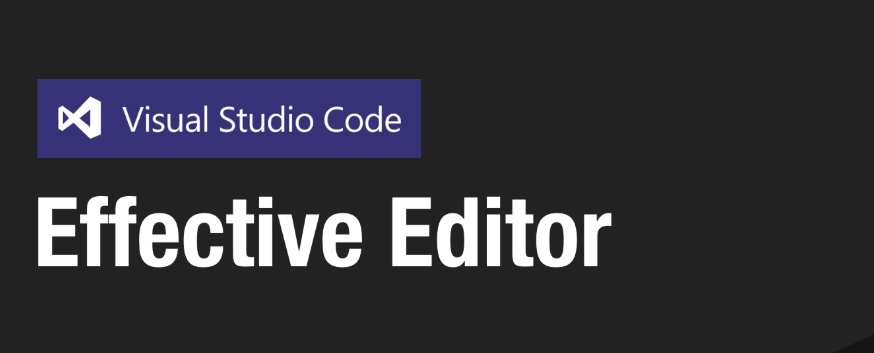
推薦優點:1、作為微軟大大的產品,咳咳,還是比較給力,我在微軟工作的時候,看到好多人在為了visual studio開發,甚至一個小元件都精益求精,點贊;
2、首次開始初始化特別快,號稱是最快的,如果電腦比較低配,推薦使用;
3、微軟這兩年在開源道路山越來越給力,所以VsCode當然也是開源的,而且顏值也是可以,至少比Webstorm漂亮一丟丟;
4、尤雨溪大大一年前曾經也是很推薦,不知道現在有沒有變化好好;
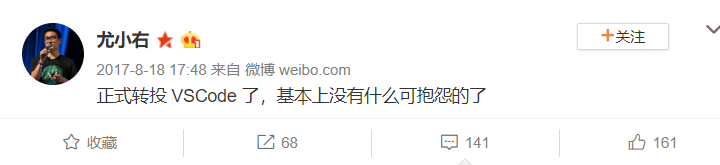
5、各種外掛隨心安裝,使用量很多,外掛很豐富;
6、支援斷點除錯debug,也是很嗨;
2、Webstorm
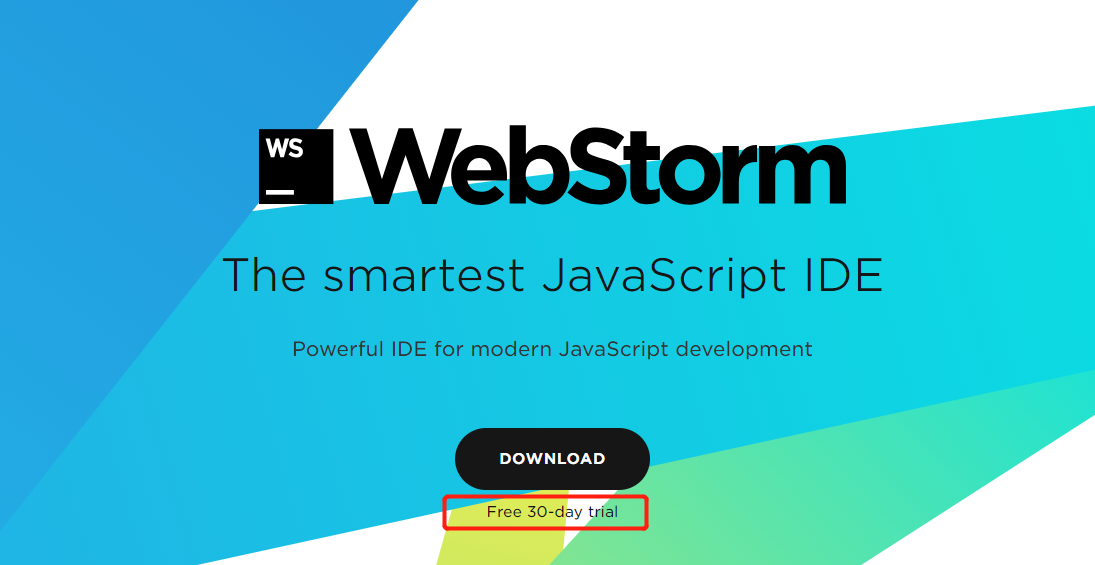
推薦優點
2、可以格式化程式碼,也可以自定義,作為強迫症的我來說,必須要程式碼整齊才是好的程式碼哈哈;
3、智慧提示,聯想查詢,可以像VS那樣,Ctrl+滑鼠點選,可以跳轉到定義;
4、程式碼檢查和修復,可以提示錯誤的所在地點,快速解決;
5、最新版本已經繼承Vode外掛,可以介面話啟服務,編譯,打包等等,再也不用寫命令行了;
6、nodejs 最好的開發工具,沒有之一。只要你會用 chrome 除錯瀏覽器器端的 js,那麼你就會用 webstorm 除錯 nodejs。
7、簡單易操作的版本控制,只要你簡單的配置下git或svn就可以使用快捷鍵快速的進行版本控制
8、實時儲存,不用頻繁的按ctrl+s了
Diss缺點:從上邊的功能也可以看出來,VsCode注重開源,快速和社群,這些Webstorm都木有
1、啟動緩慢,記憶體佔據大(300M+),如果再配上websocket,低配置的筆記本就開始唱歌了[哭笑];
2、是收費滴,真挺貴,只有一個月的免費使用,不過上有政策下有對策,各種序列號,破解等從來沒停過;
3、樣式長的不是很好,雖然有很多主題,屬於注重功能型選手。
3、Atom
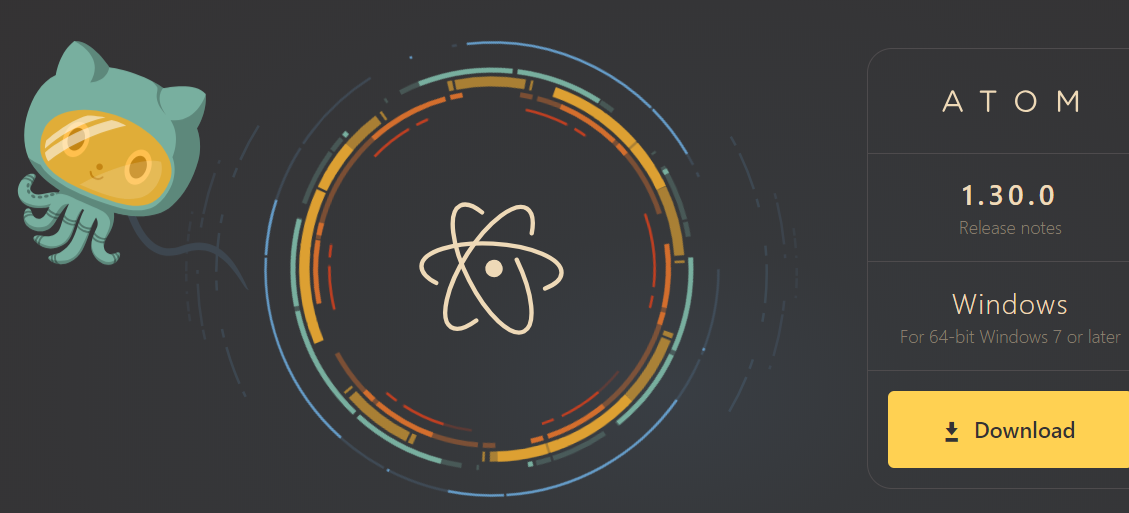
推薦優點:1、啥都不說,就衝著這個顏值,就得加分哈哈,還有各種主題;
2、Atom是最大的開源網站github出的,基本功能和顏值都線上的,外掛的質量還是很高的;
3、強大的社群做後盾,為程式設計師開發提供福利,特別是前端程式設計師;
4、當然還有很大的優點,就是開源免費,想用啥都可以;
缺點:1、還是稍微會卡頓的,不過官方正在慢慢優化,相信github也會慢慢加大投入;
總結:嗯。。。不太好說哈,大家可以思考思考,不過可能綜合考慮來說,VsCode可能價效比高,Webstorm功能深,Atom開源顏值美。
B、安裝Nodejs環境 —— 我是執行環境,沒我不行
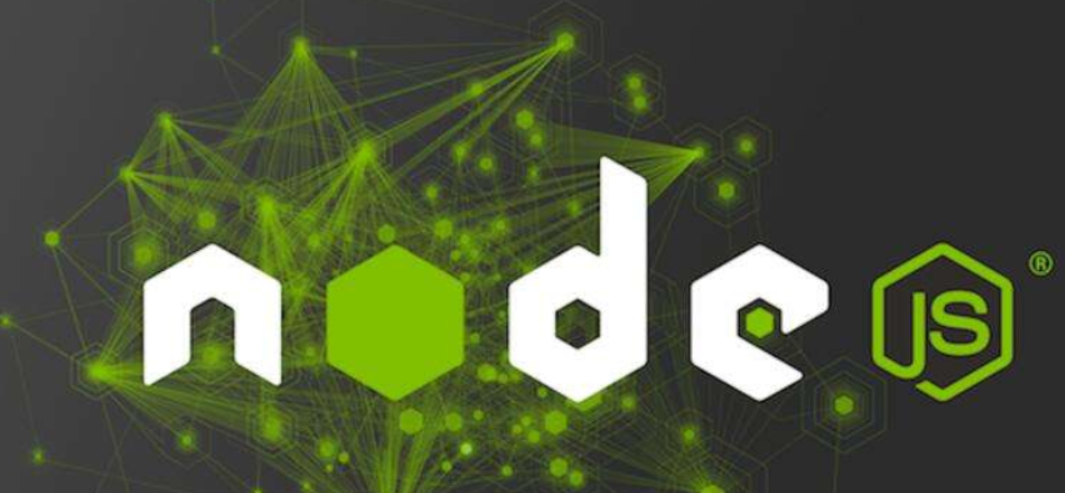
Node.js 是一個基於 Chrome V8 引擎的 JavaScript 執行環境。
Node.js 使用了一個事件驅動、非阻塞式 I/O 的模型,使其輕量又高效。
Node.js 的包管理器 npm,是全球最大的開源庫生態系統。
然後就是普通安裝,一步一步 next 即可
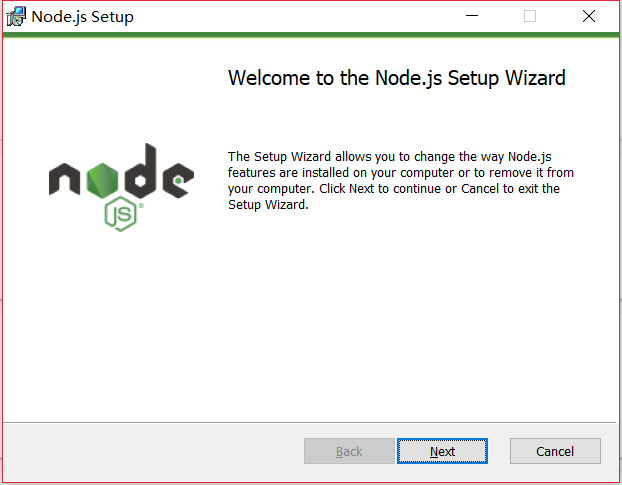
安裝成功以後,開啟我們的安裝路徑,我們可以看到,除了node,資料夾裡還有npm,一起被安裝了
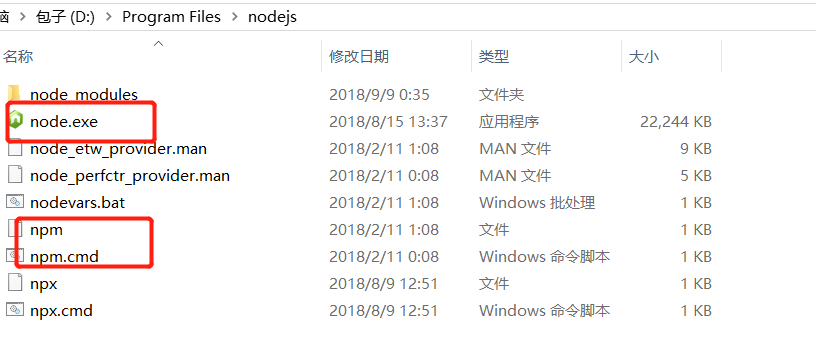
下面咱們會說到 npm,這裡咱們先看node是否安裝成功,開啟 CMD 命令視窗,輸入 node -v
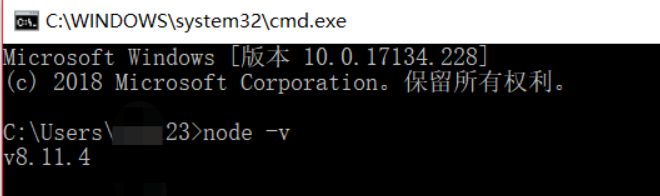
這個時候,能看到node 的版本號,證明我們已經安裝成功了,而且是全域性的。
C、安裝 npm / cnpm —— 我是包管理器,想要的都來拿
首先呢,咱不能直接上來就安裝是吧,得明白其中的含義,為啥要安裝,
NPM 名字的由來:Node Package(包) Manager(管理器),從名字看來它是通過 node 的包管理器,嗯大概瞭解了,那具體來說呢,好像還是不清晰,這個時候咱們說個栗子1,
咱們平時開發c#的時候,需要安裝包,咋安裝的呢,就是通過nuget包管理來安裝,沒錯,npm也是起到了這個作用,只不過是 node 需要用的前端包。如果還是不太清晰,咱們說個前端的栗子2,
平時咱們開始jQuery的時候,需要引用jQuery.js 檔案是吧,這一倆個還好,要是多了可咋整,一個個手動新增不方便呀,欸!這個時候就有人想到了辦法,用 JavaScript (執行在 Node.js 上)寫的 npm,來控制已經提交到 遠端倉庫裡的包,這些包都是原作者一個個釋出上去的,起了一個名,如果咱們使用的時候,只需要再 packbag.json 中,寫上這個名字,嗯!就成功的從遠端 down 下來了,是不是很方便,是不是感覺前端慢慢工程化了!
說了這麼多,那到底如何安裝呢,不用慌!上邊咱們也說了,npm 是執行在node.js 上的,所以咱們剛剛安裝 node.js 的時候已經安裝好啦,不信來試試,
在cmd 命令視窗中,輸入 npm -v ,就看到了自己安裝的版本了。
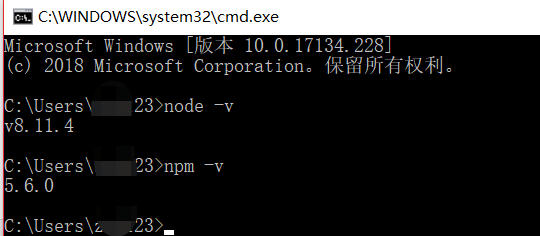
然後就開始用著很開心,但是類,後來發現這個遠端倉庫是在國外的,每次都需要FQ,有時候一二百兆的檔案,需要等好久,更厲害的還卡到了一半,就掛掉了,哎,真是桑心,欸!國外有大神,國內也有老闆,沒錯,就是一直專注於開發的阿里攻城獅們,自己根據 npm ,搭建了一個國內的映象,基本來說內容都差不多,雖然號稱一直在同步,不過有時候命令還是有些問題,不過基本的都沒啥問題,如果你不能FQ,如果電腦很卡,沒問題!放心的時候吧,就是 cnpm!那如何安裝呢?
我們剛剛已經成功的安裝了npm了,這時候我們執行下命令
npm install -g cnpm --registry=https://registry.npm.taobao.org

安裝完成即可。以後呢,任何 npm 的命令,都可以使用 cnpm 來寫,比如下邊,就是這麼簡單!
npm run dev//正規版 cnpm run dev //映象版
D、安裝 Git —— 我來簡化cmd操作的,可以不用我
這裡要說下為什麼安裝 git,因為在以後的開發中,會涉及到各種啟服務呀,釋出呀等等,而且都需要進入不同專案的不同資料夾操作,常用的呢是以下三個操作:
1、通過cmd 命令列,進入不同的資料夾,比如:cd D:\Program Files\nodejs ,然後再進入不同的資料夾,萬一哪次沒看好生成錯了,就麻煩,所以我們需要工具。
2、通過 power shell 來執行,不知道這個工具的呢,可以百度下,目前win10自帶都有,使用起來也很簡單,在當前資料夾下,先按下 shift 鍵,然後點選滑鼠右鍵,就彈出來了,
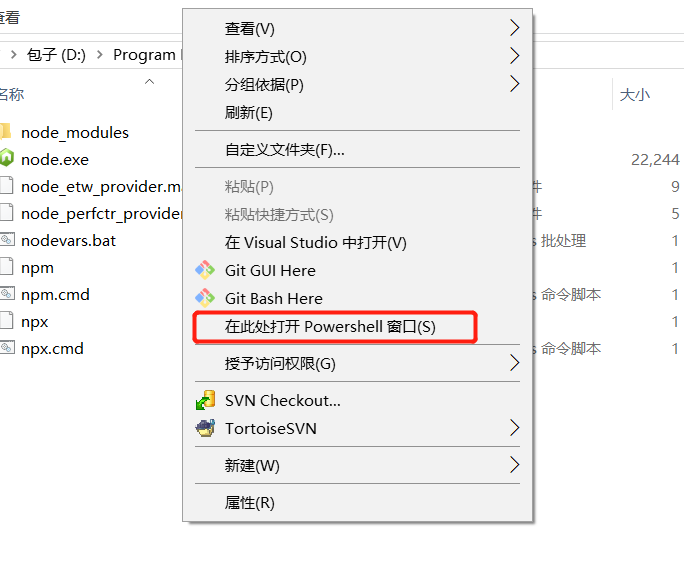
然後執行命令也是可以滴,是不是很方便,當然還可以使用下一種。
3、通過 git 的方法,https://git-scm.com/downloads,然後普通安裝成功後,就能看到上圖中的 Git Bash Here 了,就是直接進入當前資料夾地址,然後就可以隨心的操作了。
總結:通過一定的工具來輔助開發還是很有必要的,安全又可靠。
E、安裝webpack —— 我是打包東西的
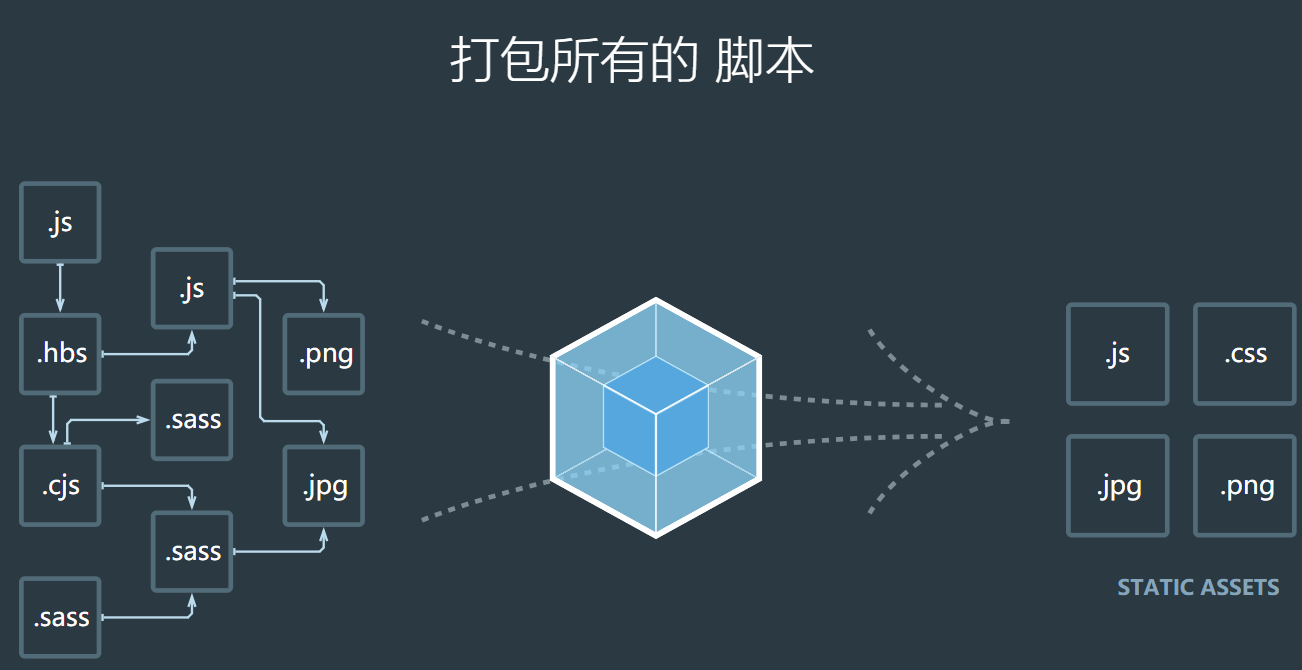
還是老規矩,咱們呢,先說說什麼是WebPack,這裡要說webpack ,那首先就得說說 SPA
1、什麼是SPA
這個名字起的,總能讓大家想起來其他的哈哈,言歸正傳,現在的web網站正在慢慢前端化,在vue開篇的時候我也說過了,關於我的開發歷程,來簡單說了下web的發展過程《十四 ║ VUE 計劃書 & 我的前後端開發簡史》,總結來說,越來越多的JS,由整頁的重新整理,到區域性重新整理,到現在的SPA(單頁面應用程式)—— 就是整個專案是一個頁面,通過錨點 路由,將全部的元件結合起來,看起來像是多個頁面。所以大家想一下,現在整個web應用程式都融合到了一個頁面裡,一個體積龐大的程式碼庫就需要好好的控制和組織,不能出現混亂的局面,這個時候為了解決這個問題,就出現了——模組化程式設計的思想。
2、傳統前端開發的問題
這個時候如果還是不太清楚,那我們舉個栗子:
大家在開發的時候一定會遇到過這個問題,我的專案是用Bootstrap框架開發的,但是呢,突然領導看上了EasyUI其中的一個元件或者是小外掛,這個時候,我們就會直接把EasyUI的樣式給引入進來,
<link href="https://maxcdn.bootstrapcdn.com/bootstrap/3.3.7/css/bootstrap.min.css" rel="stylesheet"> //引入了EeayUI樣式 <link rel="stylesheet" type="text/css" href="../resource/js/jquery-easyui-1.5/themes/default/easyui.css"/> <link rel="stylesheet" type="text/css" href="../resource/js/jquery-easyui-1.5/themes/icon.css"/>
這個時候,本來應該很開始的看結果了,發現好多地方都衝突了,額。。尷尬呀,當然正規專案是不能這麼開發的,都是自己的前端工程師寫的,這裡只是舉一個反面教材,大概就是這個意思,當然還有JS檔案的引用,比如這樣
<script src="module111.js"></script> <script src="module222.js"></script> <script src="libraryABC.js"></script> <script src="module333.js"></script>
模組介面匯出到全域性物件,即window物件。模組的介面可以訪問全域性物件的依賴關係,從上邊的問題中可以看出來以下問題
全域性衝突
對載入的順序嚴重依賴
開發人員必須人工解決模組/庫的依賴關係
大型專案,script.js可以很長,難以管理
3、CommonJs: 同步載入 就出現了
這種風格用同步require 的方法去載入一個依賴並用暴露一個介面。 一個模組可以通過給export物件新增屬性或給module.exports設定值 來指定匯出。
require("module"); require("../file.js"); exports.doStuff = function() {}; module.exports = someValue;
伺服器端node.js用的就是這種標準。 1. 伺服器端模組可以重用 2. 已經有許多模組用這種風格(npm)。生態圈良好 3. 非常簡單和容易使用。
4、什麼是webpack,為什麼要使用它
webpack是一個模組打包器。WebPack可以看做是模組打包機:它做的事情是,分析你的專案結構,找到JavaScript模組以及其它的一些瀏覽器不能直接執行的拓展語言(Scss,TypeScript等),並將其打包為合適的格式以供瀏覽器使用。webpack把模組(s)連同它的依賴一起打包生成包含這些模組的靜態資源。現有的模組打包器不適合大專案(大單頁面應用)程式。程式碼分割和靜態資源無縫模組化的迫切需求,催生了一個新的模組打包器。 我試圖擴充套件現有的模組打包器,但是它沒能實現所有的目標。
1. 把依賴樹切分成塊,實現按需載入。
2. 保持低初始載入時間
3. 每個靜態資源都能是一個模組
4. 具備把第三方庫整合為模組的能力
5. 具備打包器每個部分幾乎都能自己定製的特點。
6. 適合大型專案。
安裝:直接執行 npm 命令
npm install webpack -g
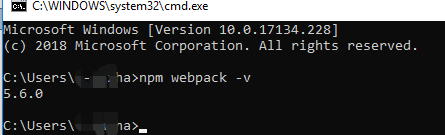
這個時候,我們的 webpack 就已經安裝完成啦,以後可以使用了。
F:安裝 vue-cli 腳手架 —— 我是用來建立專案模板的

vue-cli 是vue.js的腳手架,用於自動生成vue.js+webpack的專案模板的,腳手架大家肯定知道,就是一個架子,用來搭建專案的整體基本骨架,有點兒什麼意思呢,就比如咱們開發 .net 的時候,咱們其實可以自己一步一步的建 mvc ,但是呢,VS給我們封裝了 MVC框架,我們直接就生成了整體框架,包括基礎包和一些必要資料夾,vue-cli 也是這個作用。
全域性安裝:直接輸入 npm 命令
npm install --global vue-cli
安裝完成後,我們輸入 vue -V(這裡是大V),看到版本號,就證明安裝成功了,現在已經是 3.0 的腳手架了,生成的資料夾和 2.0 的不一樣,一會兒咱們都會說到。
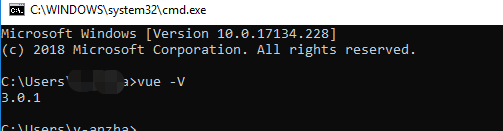
G:建立 blogvue 工程
1、先說說 2.0 的建立工程的過程

1、進入指定資料夾後,執行
vue init webpack blogvue
2、然後就是一系列選擇的過程

然後就是一直等待就行了,看到完成了。然後進入該專案資料夾,執行 npm run dev,就可以啟動了
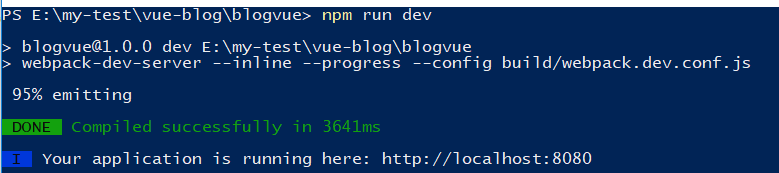
就這樣啟動了。
2、然後呢咱們再說下 3.0 的建立工程過程
首先執行下命令 npm i -g @vue/cli 升級到3.0( 注意管理員許可權 )

安裝好後,開始建立我們的專案 vue create project-name
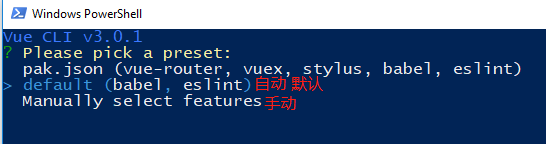
這裡有兩個方式:預設方式和手動方式
預設方式就是安裝 babel 和 eslint ,一致 Enter 鍵往下走就是了,因為不需要那麼多,所以我就選擇手動了,這裡說下,好多人第一次不知道如何進行選擇——使用滑鼠上下鍵來操作,然後 Enter 選中,然後就會出現外掛列表,也是用上下鍵,然後用 空格鍵 來選中,下邊有動圖。
選擇要安裝的配置(注意: linter/formatter 程式碼規範儘量不要選)

這裡說下這幾個的意思:
babel:一個javascript轉譯器,將最新版的js語法(es6、es7)轉換為現階段瀏覽器可以相容的js程式碼
typescript:作用有些類似於babel,擁有型別檢查能力和麵向物件新特徵。
PWA:漸進式WEB應用
Router:路由,設定url,使不同的url顯示不同的頁面
Vuex:作用類似於全域性物件,但是並不完全相同。
CSS Pre-processors:css前處理器
Linter / Formatter:程式碼規範標準 // 注意:這個到時候會出現很多的 錯誤警告提示,有的不影響執行的也會有,所以儘量不要選
Unit Testing:單元測試
E2E Testing:e2e測試
接下來,選擇css預處理,這裡我選擇stylus
Pick a CSS pre-processor (PostCSS, Autoprefixer and CSS Modules are supported by default): SCSS/SASS LESS > Stylus
CSS前處理器定義了一種新的語言,其基本思想是,用一種專門的程式語言,為CSS增加了一些程式設計的特性,將CSS作為目標生成檔案,然後開發者就只要使用這種語言進行編碼工作。通俗的說,CSS前處理器用一種專門的程式語言,進行Web頁面樣式設計,然後再編譯成正常的CSS檔案,以供專案使用。CSS前處理器為CSS增加一些程式設計的特性,無需考慮瀏覽器的相容性問題,例如你可以在CSS中使用變數、簡單的邏輯程式、函式等等在程式語言中的一些基本特性,可以讓你的CSS更加簡潔、適應性更強、可讀性更佳,更易於程式碼的維護等諸多好處。
這裡說下 stylus :來自於Node.js社群,主要用來給Node專案進行CSS預處理支援,不過在使用人群上不如Sass和LESS。
然後選擇格式化配置

選擇何時檢查程式碼規範 —— 儲存的時候
? Pick additional lint features: (Press <space> to select, <a> to toggle all, <i> to invert selection) >(*) Lint on save ( ) Lint and fix on commit
選擇配置的存放地址
Where do you prefer placing config for Babel, PostCSS, ESLint, etc.? (Use arrow keys) > In dedicated config files //獨立檔案存放 In package.json// package.json 檔案
然後是否將上述配置儲存(儲存後,下一次將能直接一鍵配置)
Save this as a preset for future projects? (y/N)
下次安裝的時候就是這樣的
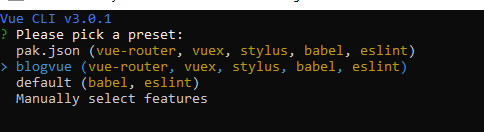
接下來就是安裝了,等待中...

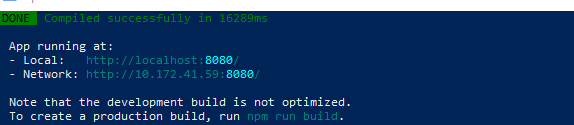
H:對整體專案檔案簡要說明(整理中)
1、2.0的整體專案構造是這樣的
├── README.md // 專案說明文件 ├── node_modules // 專案依賴包資料夾 ├── build // 編譯配置檔案,一般不用管 │ ├── build.js │ ├── check-versions.js │ ├── dev-client.js │ ├── dev-server.js │ ├── utils.js │ ├── vue-loader.conf.js │ ├── webpack.base.conf.js │ ├── webpack.dev.conf.js │ └── webpack.prod.conf.js ├── config // 專案基本設定資料夾 │ ├── dev.env.js // 開發配置檔案 │ ├── index.js // 配置主檔案 │ └── prod.env.js // 編譯配置檔案 ├── index.html // 專案入口檔案 ├── package-lock.json // npm5 新增檔案,優化效能 ├── package.json // 專案依賴包配置檔案 ├── src // 我們的專案的原始碼編寫檔案 │ ├── App.vue // APP入口檔案 │ ├── assets // 初始專案資源目錄,回頭刪掉 │ │ └── logo.png │ ├── components // 元件目錄 │ │ └── Hello.vue // 測試元件,回頭刪除 │ ├── main.js // 主配置檔案 │ └── router // 路由配置資料夾 │ └── index.js // 路由配置檔案 └── static // 資源放置目錄 └── test // 我們的專案的單元測試檔案
2、3.0的整體專案做了很大的調整,沒有了 build 和 config
├── public // 專案公共資料夾 │ └── favicon.ico // 專案配置檔案 │ └── index.html // 專案入口檔案 ├── src // 我們的專案的原始碼編寫檔案 │ ├── assets // 基礎樣式存放目錄 │ │ └── logo.png // 基礎圖片檔案 │ ├── components // 元件存放目錄 │ │ └── HelloWorld.vue // helloworld元件 │ ├── views // view存放目錄 │ │ ├── About.vue //about 頁面 │ │ └── Home.vue //Home 頁面 │ └── App.vue // App入口檔案 │ └── main.js // 主配置檔案 │ └── router.js // 路由配置檔案 │ └── store.js // Vuex store配置檔案 ├── tests // 測試資料夾 │ ├── unit // 單元測試 │ │ ├── .eslintrc // 基礎圖片檔案 │ │ └── HelloWorld.spec.js └── babel.config.js // babel 配置檔案 └── package.json // 專案依賴包配置檔案 └── package-lock.json // npm5 新增檔案,優化效能 └── postcss.config.js // └── README.md // 說明文件
I、結語
好啦,今天的安裝就到這裡了,當然還有一些小技巧我還沒有說,終於出現傳說中的Hello World了,下次咱們就開始正式搭建專案啦,再見咯~~~